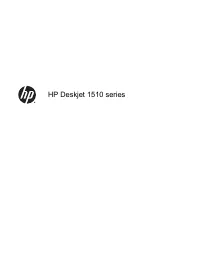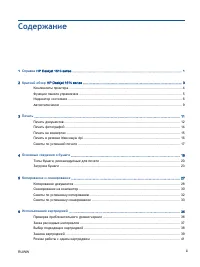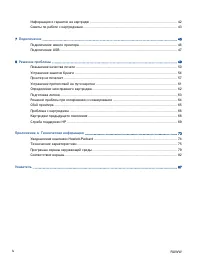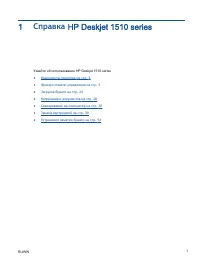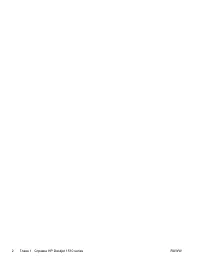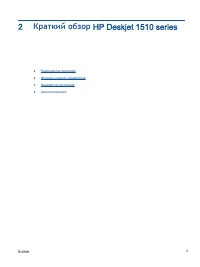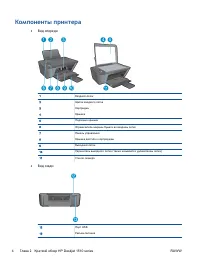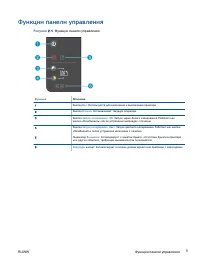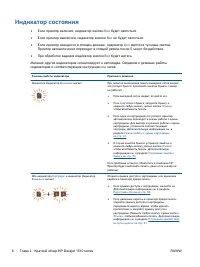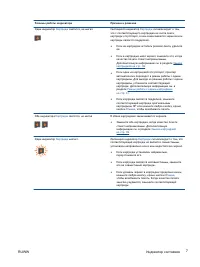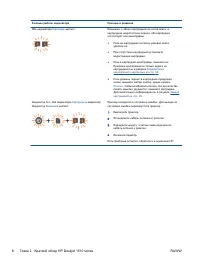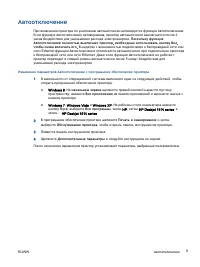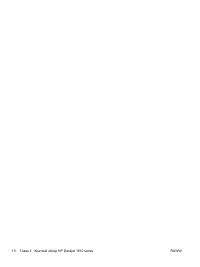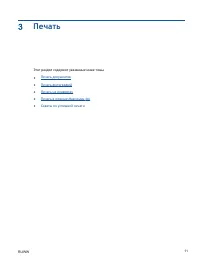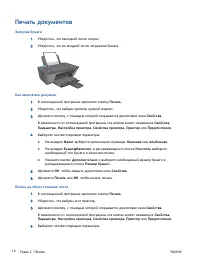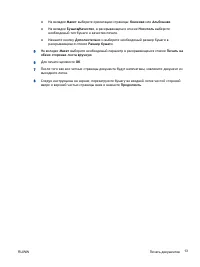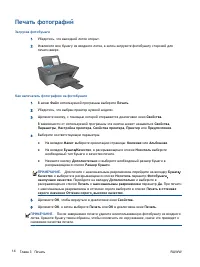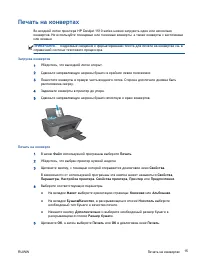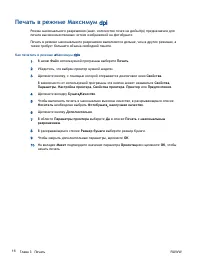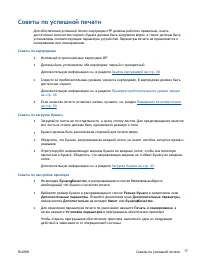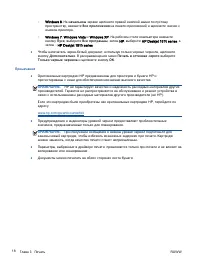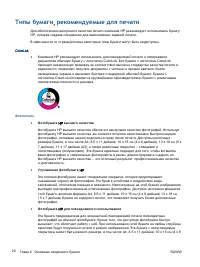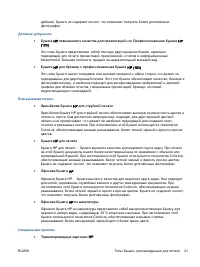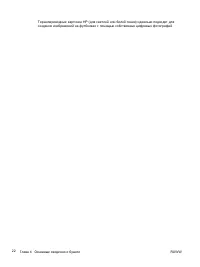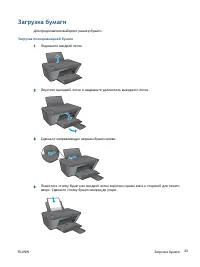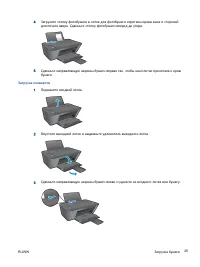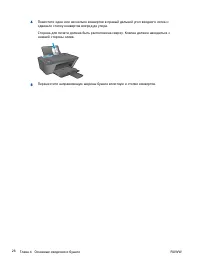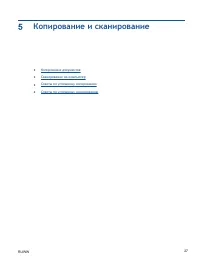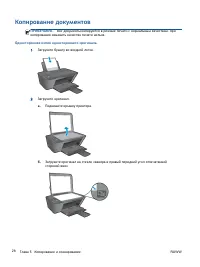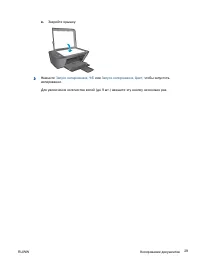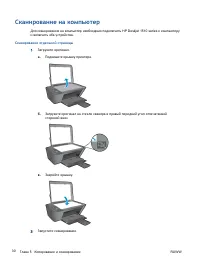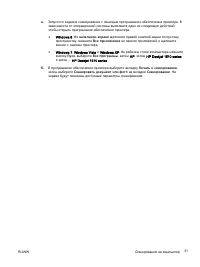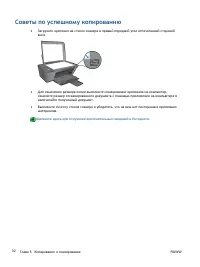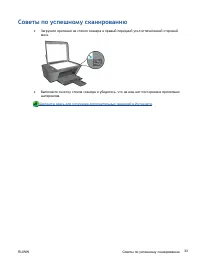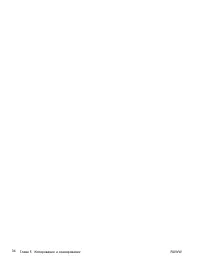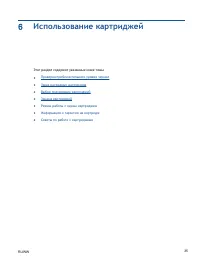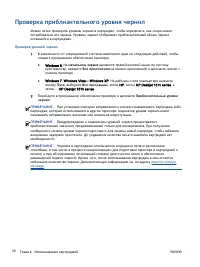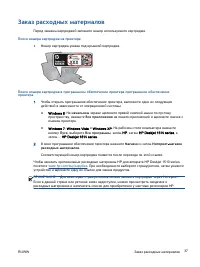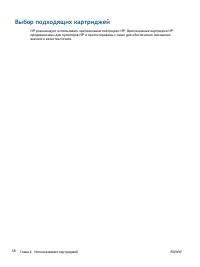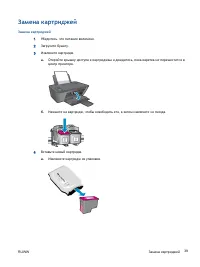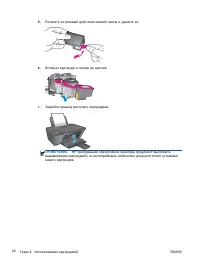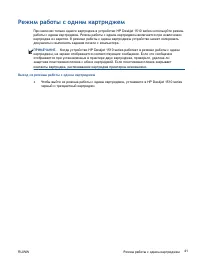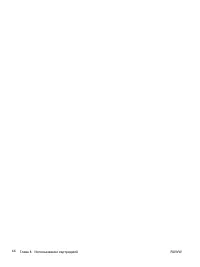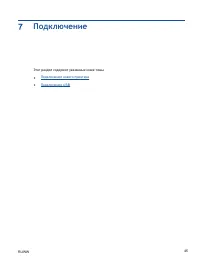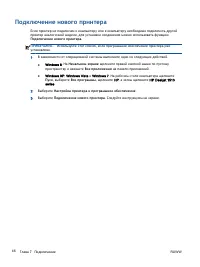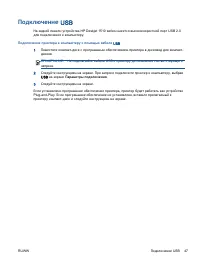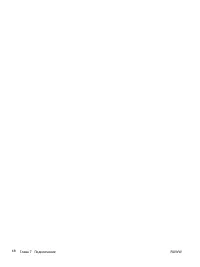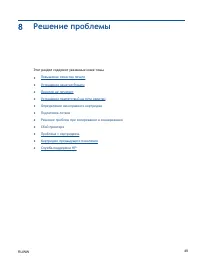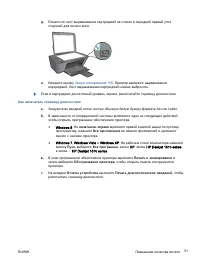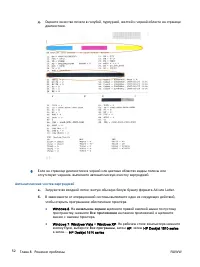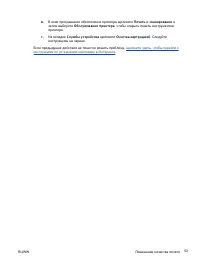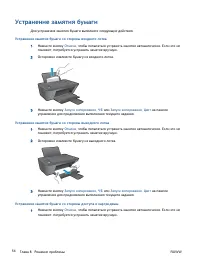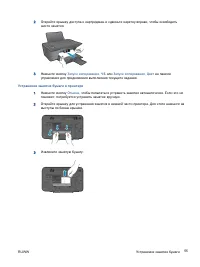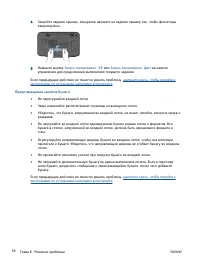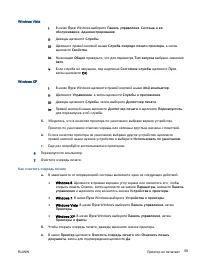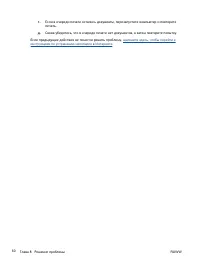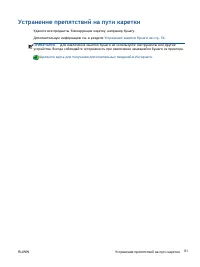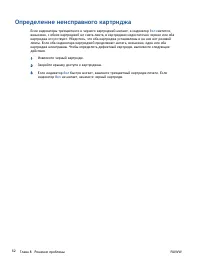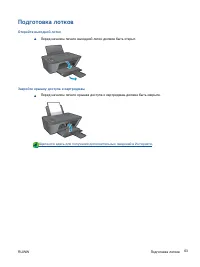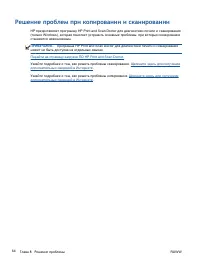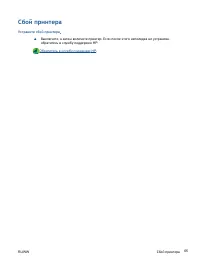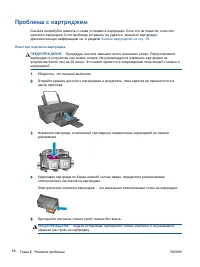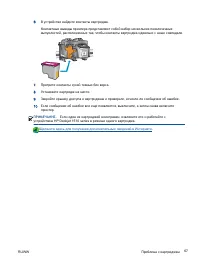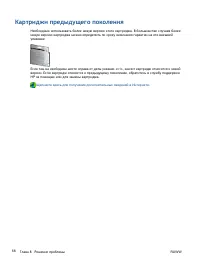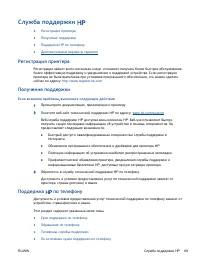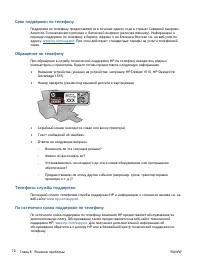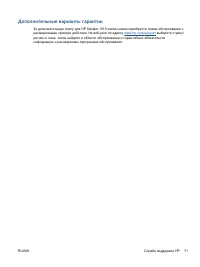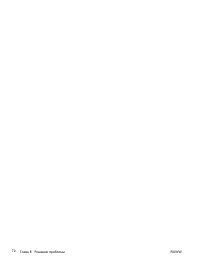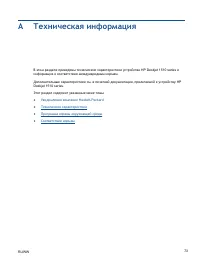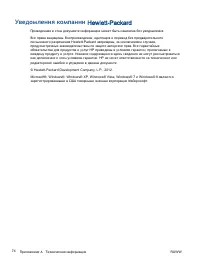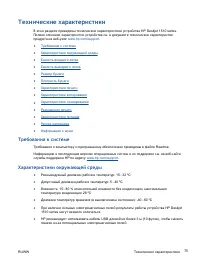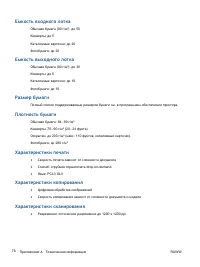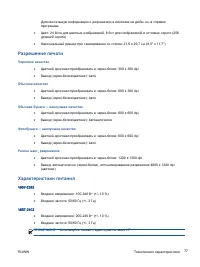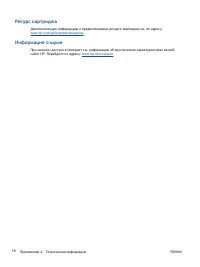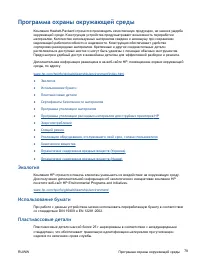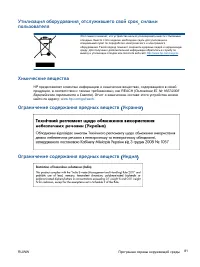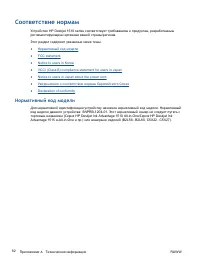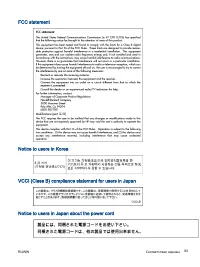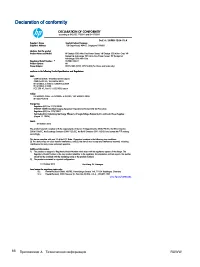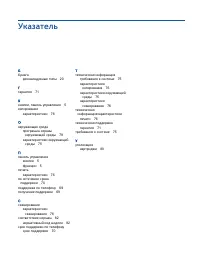Страница 3 - Содержание
Содержание 1 Справка HP Deskjet 1510 series ..................................................................................................................... 1 2 Краткий обзор HP Deskjet 1510 series ....................................................................................................
Страница 5 - Справка
1 Справка HP Deskjet 1510 series Узнайте об использовании HP Deskjet 1510 series ● Компоненты принтера на стр . 4 ● Функции панели управления на стр . 5 ● Загрузка бумаги на стр . 23 ● Копирование документов на стр . 28 ● Сканирование на компьютер на стр . 30 ● Замена картриджей на стр . 39 ● Устран...
Страница 9 - Рисунок
Функции панели управления Рисунок 2 - 1 Функции панели управления Функция Описание 1 Кнопка Вкл . Используется для включения и выключения принтера . 2 Кнопка Отмена . Останавливает текущую операцию . 3 Кнопка Запуск копирования , Ч / Б . Запуск черно - белого копирования . Работает как кнопка « Возо...
Страница 13 - Автоотключение
Автоотключение При включении принтера по умолчанию автоматически активируется функция Автоотключение . Если функция Автоотключение активирована , принтер автоматически выключается после 2 часов бездействия для уменьшения расхода электроэнергии . Поскольку функция Автоотключение полностью выключает п...
Страница 15 - Печать
3 Печать Этот раздел содержит указанные ниже темы . ● Печать документов ● Печать фотографий ● Печать на конвертах ● Печать в режиме Максимум dpi ● Советы по успешной печати RUWW 11
Страница 20 - Как
Печать в режиме Максимум dpi Режим максимального разрешения ( макс . количество точек на дюйм /dpi) предназначен для печати высококачественных четких изображений на фотобумаге . Печать в режиме максимального разрешения выполняется дольше , чем в других режимах , а также требует большего объема свобо...
Страница 22 - Примечания; ПРИМЕЧАНИЕ
◦ Windows 8. На начальном экране щелкните правой кнопкой мыши по пустому пространству , нажмите Все приложения на панели приложений и щелкните значок с именем принтера . ◦ Windows 7, Windows Vista и Windows XP. На рабочем столе компьютера нажмите кнопку Пуск , выберите Все программы , затем HP, выбе...
Страница 24 - Фотопечать
Типы бумаги , рекомендуемые для печати Для обеспечения наилучшего качества печати компания HP рекомендует использовать бумагу HP, которая создана специально для выполняемых заданий печати . В зависимости от страны / региона некоторые типы бумаги могут быть недоступны . ColorLok ● Компания HP рекомен...
Страница 27 - Загрузка
Загрузка бумаги Для продолжения выберите размер бумаги . Загрузка полноразмерной бумаги 1 . Поднимите входной лоток . 2 . Опустите выходной лоток и выдвиньте удлинитель выходного лотка . 3 . Сдвиньте направляющую ширины бумаги влево . 4 . Поместите стопку бумаги во входной лоток коротким краем вниз ...
Страница 34 - Сканирование
Сканирование на компьютер Для сканирования на компьютер необходимо подключить HP Deskjet 1510 series к компьютеру и включить оба устройства . Сканирование отдельной страницы 1 . Загрузите оригинал . а . Поднимите крышку принтера . б . Загрузите оригинал на стекло сканера в правый передний угол отпеч...
Страница 43 - Замена
Замена картриджей Замена картриджей 1 . Убедитесь , что питание включено . 2 . Загрузите бумагу . 3 . Извлеките картридж . а . Откройте крышку доступа к картриджам и дождитесь , пока каретка не переместится в центр принтера . б . Нажмите на картридж , чтобы освободить его , а затем извлеките из гнез...
Страница 51 - Параметры
Подключение USB На задней панели устройства HP Deskjet 1510 series имеется высокоскоростной порт USB 2.0 для подключения к компьютеру . Подключение принтера к компьютеру с помощью кабеля USB 1 . Поместите компакт - диск с программным обеспечением принтера в дисковод для компакт - дисков . ПРИМЕЧАНИЕ...
Страница 60 - Предотвращение
4 . Закройте заднюю крышку . Аккуратно нажмите на заднюю крышку так , чтобы фиксаторы защелкнулись . 5 . Нажмите кнопку Запуск копирования , Ч / Б или Запуск копирования , Цвет на панели управления для продолжения выполнения текущего задания . Если предыдущие действия не помогли решить проблему , ще...
Страница 69 - Устраните
Сбой принтера Устраните сбой принтера . ▲ Выключите , а затем включите принтер . Если после этого неполадка не устранена , обратитесь в службу поддержки HP. Обратитесь в службу поддержки HP . RUWW Сбой принтера 65
Страница 70 - Очистите
Проблема с картриджем Сначала попробуйте извлечь и снова установить картриджи . Если это не помогло , очистите контакты картриджа . Если проблему устранить не удалось , замените картриджи . Дополнительную информацию см . в разделе Замена картриджей на стр . 39 . Очистите контакты картриджа ПРЕДУПРЕЖ...
Страница 79 - Требования; Характеристики
Технические характеристики В этом разделе приведены технические характеристики устройства HP Deskjet 1510 series. Полное описание характеристик устройства см . в документе технических характеристик продукта на веб - узле www.hp.com/support . ● Требования к системе ● Характеристики окружающей среды ●...
Страница 83 - Экология; Использование
Программа охраны окружающей среды Компания Hewlett-Packard стремится производить качественную продукцию , не нанося ущерба окружающей среде . Конструкция устройства предусматривает возможность переработки материалов . Количество используемых материалов сведено к минимуму при сохранении надлежащей ра...
Страница 86 - Нормативный
Соответствие нормам Устройство HP Deskjet 1510 series соответствует требованиям к продуктам , разработанным регламентирующими органами вашей страны / региона . Этот раздел содержит указанные ниже темы . ● Нормативный код модели ● FCC statement ● Notice to users in Korea ● VCCI (Class B) compliance s...
Страница 91 - Указатель
Указатель Б бумага рекомендуемые типы 20 Г гарантия 71 К кнопки , панель управления 5 копирование характеристики 76 О окружающая среда программа охраны окружающей среды 79 характеристики окружающей среды 75 П панель управления кнопки 5 функции 5 печать характеристики 76 по истечении срока поддержки ...